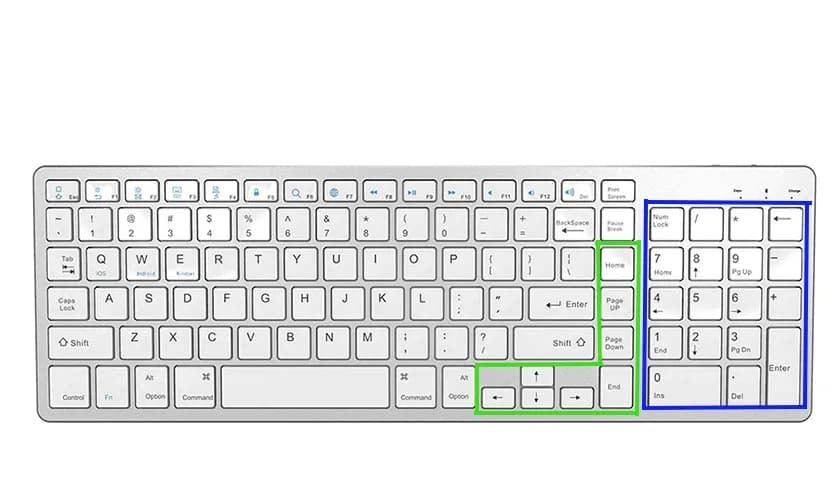Zmiana języka i układu klawiatury to ważna umiejętność, która ułatwia korzystanie z komputera i urządzeń mobilnych. W zależności od systemu operacyjnego, istnieją różne sposoby na dokonanie tej zmiany, w tym na przejście na język polski. W tej kompletnej instrukcji zostaną omówione kroki, które należy wykonać w systemach Windows 10 i 11, macOS oraz Chromebook, aby dodać i skonfigurować polski język klawiatury.
Kluczowe informacje:- W systemach Windows 10 i 11 należy przejść do Ustawień, a następnie Język, aby dodać i skonfigurować język polski i układ klawiatury.
- W macOS należy otworzyć Ustawienia systemowe, a następnie przejść do Klawiatury i dodać język polski.
- Na Chromebooku należy otworzyć Ustawienia, a następnie przejść do sekcji Klawiatura, aby dodać język polski.
- Po skonfigurowaniu można przełączać się między językami za pomocą skrótów klawiaturowych.
Jak z łatwością przełączyć klawiaturę na swoim urządzeniu - kompletny poradnik krok po kroku
Zmiana układu lub języka klawiatury to ważna umiejętność, która ułatwia codzienne korzystanie z komputera czy urządzeń mobilnych. Niezależnie od tego, czy chcesz przejść na polski układ, czy inny preferowany język, istnieje wiele prostych sposobów, aby tego dokonać. W tym kompleksowym poradniku krok po kroku przedstawimy, jak przełączyć klawiaturę na Twoim urządzeniu z systemami operacyjnymi Windows 10, Windows 11, macOS oraz Chromebook.
Jak zmienić język klawiatury na Windows 10 i Windows 11
Jeśli używasz komputera z systemem Windows 10 lub Windows 11, oto proste kroki, aby dostosować układ klawiatury:
- Otwórz Ustawienia na swoim komputerze.
- Przejdź do sekcji Czas i język, a następnie kliknij opcję Język.
- W zakładce Preferowane języki kliknij przycisk Dodaj język.
- Wyszukaj i wybierz Polski, a następnie zainstaluj odpowiedni pakiet językowy.
- Teraz, aby zmienić układ klawiatury, kliknij na wybranym języku, a następnie wybierz opcję Opcje.
- W sekcji Klawiatura dodaj nowy układ, taki jak Polski (programisty).
Aby szybko przełączać się między językami, możesz użyć skrótu klawiaturowego Alt + Shift lub Windows + Spacja.
Czytaj więcej: Call of Duty: Których kultowych postaci z serii nie możesz przegapić?
Jak zmienić język klawiatury na macOS
Na komputerach z systemem macOS procedura wygląda nieco inaczej:
- Otwórz Ustawienia systemowe na swoim Macu.
- Przejdź do sekcji Klawiatura.
- Kliknij przycisk Edycja w zakładce Wprowadzanie tekstu.
- Wybierz Polski z listy dostępnych języków klawiatury i dodaj go.
Aby szybko przełączać się między językami, możesz użyć skrótu klawiaturowego Command + Spacja.
Jak zmienić język klawiatury na Chromebooku

Jeśli korzystasz z Chromebooka, oto kroki, aby dostosować układ klawiatury:
- Otwórz Ustawienia na Twoim Chromebooku.
- Przejdź do sekcji Klawiatura w ustawieniach.
- W opcji Metody wprowadzania dodaj Polski jako dodatkowy język.
Aby szybko przełączać się między językami, możesz użyć skrótu klawiaturowego Ctrl + Spacja lub Ctrl + Shift + Spacja.

Rozwiązywanie problemów z układem klawiatury
Jeśli przypadkowo zmienisz układ klawiatury, na przykład z Y na Z, możesz przywrócić domyślne ustawienia, naciskając kombinację klawiszy Ctrl + Shift. Możesz również skonfigurować domyślną metodę wprowadzania danych w ustawieniach zaawansowanych, aby uniknąć takich problemów w przyszłości.
Kluczowe wnioski:- Przełączanie języka i układu klawiatury jest łatwe na wszystkich popularnych systemach operacyjnych, takich jak Windows, macOS i Chromebook.
- Wystarczy dodać język polski w ustawieniach i skonfigurować odpowiedni układ klawiatury.
- Istnieją wygodne skróty klawiaturowe do szybkiego przełączania między językami.
- W razie problemów z układem klawiatury można przywrócić domyślne ustawienia lub skonfigurować domyślną metodę wprowadzania danych.
Jak w prosty sposób dostosować układ i język klawiatury na każdym urządzeniu - kompletny przewodnik
Zmiana układu lub języka klawiatury jest prostą i przydatną umiejętnością, która ułatwia korzystanie z komputerów oraz urządzeń mobilnych. Niezależnie od tego, czy używasz systemu Windows, macOS czy Chromebooka, istnieje wiele intuicyjnych sposobów na dostosowanie ustawień klawiatury do swoich preferencji, w tym na przejście na układ polski.
W ramach kompleksowego poradnika zaprezentowaliśmy szczegółowe kroki dla najpopularniejszych systemów operacyjnych. Dzięki temu użytkownicy Windows, macOS i Chromebooków mogą łatwo dodać i skonfigurować język polski wraz z preferowanym układem klawiatury. Co więcej, zostały również omówione wygodne skróty klawiaturowe do szybkiego przełączania między językami.
Dodatkowo, artykuł zawiera porady dotyczące rozwiązywania problemów z układem klawiatury, takich jak przypadkowe przestawienie z Y na Z. Użytkownicy mogą zapoznać się ze sposobami na przywrócenie domyślnych ustawień oraz konfigurację domyślnej metody wprowadzania danych, co pozwoli uniknąć tego typu problemów w przyszłości.
Podsumowując, niezależnie od posiadanego systemu operacyjnego, każdy może z łatwością dostosować układ i język klawiatury do własnych preferencji, korzystając z praktycznych wskazówek zawartych w tym wyczerpującym przewodniku.